Cambiar contraseña
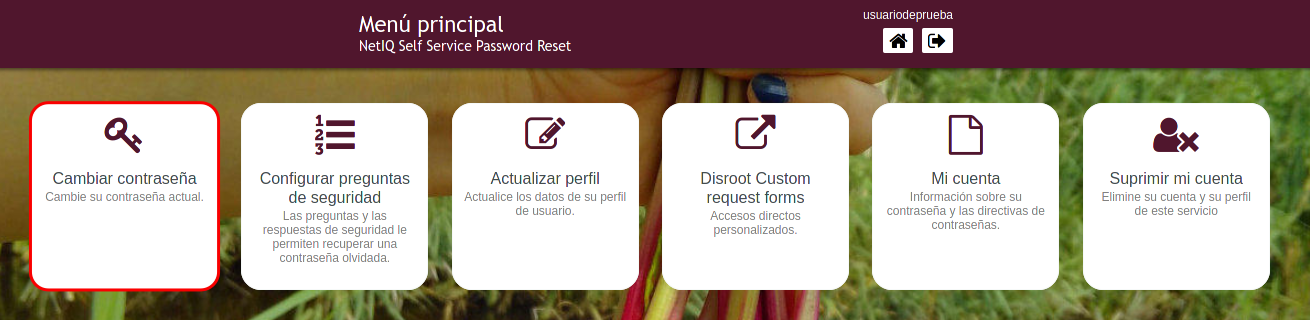
Selecciona esta opción para cambiar tu contraseña actual.
IMPORTANTE
Luego de cambiar tu contraseña asegúrate de actualizar tu clave de cifrado en Nextcloud también, ya que todos tus archivos en la Nube están cifrados con una clave generada a partir de la contraseña de tu cuenta.
Por favor, lee cuidadosamente las instrucciones y reglas para cambiar la contraseña y los pasos adicionales necesarios para actualizar la clave de cifrado de tu Nube.
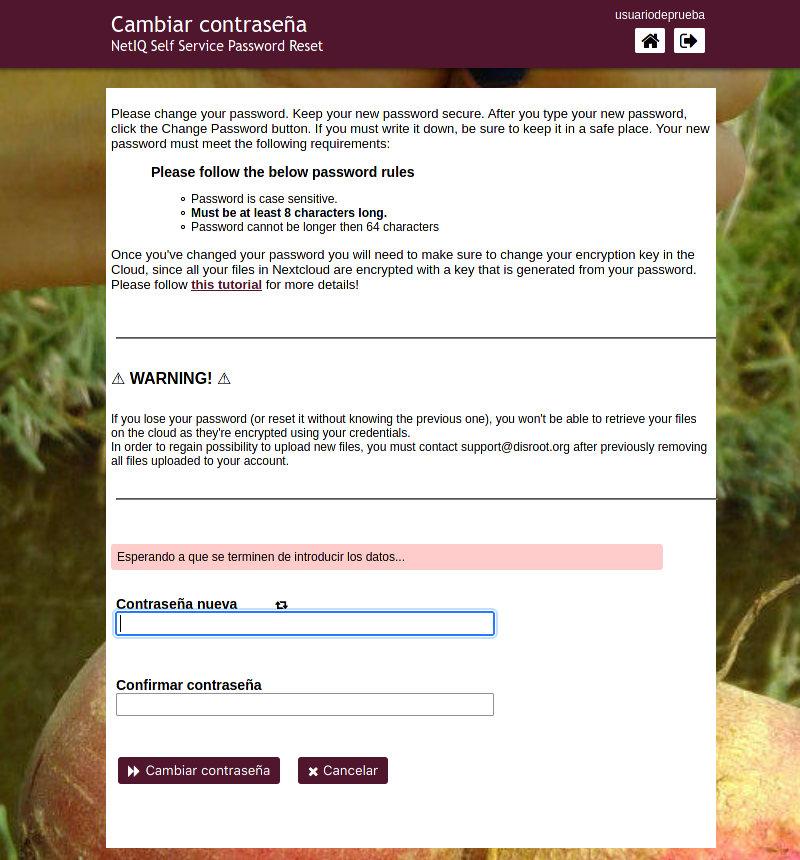
La contraseña debe cumplir los siguientes requisitos:
- La contraseña distingue entre mayúsculas y minúsculas.
- Debe tener al menos 8 caracteres.
- La contraseña no puede tener más de 64 caracteres
Actualizando tu clave de cifrado en la Nube
-
Ve a https://cloud.disroot.org e inicia sesión con tu usuarix y la nueva contraseña.
Verás este mensaje en la parte superior de la página:

-
Ve al menú que está en la esquina superior derecha y selecciona Configuración

-
En el panel de la izquierda, selecciona Seguridad y luego, en la ventana central a la derecha, desplázate hacia abajo hasta Módulo básico de cifrado.

-
Ingresa la contraseña anterior, luego la nueva y finalmente haz clic en el botón Actualizar contraseña de clave privada

-
Una vez modificada la contraseña, cierra la sesión y vuelve a iniciarla. Ahora toda tu información en la Nube está cifrada con tus nuevas claves.
